Benq V2200 Eco, V2400 Eco User Manual [zh]
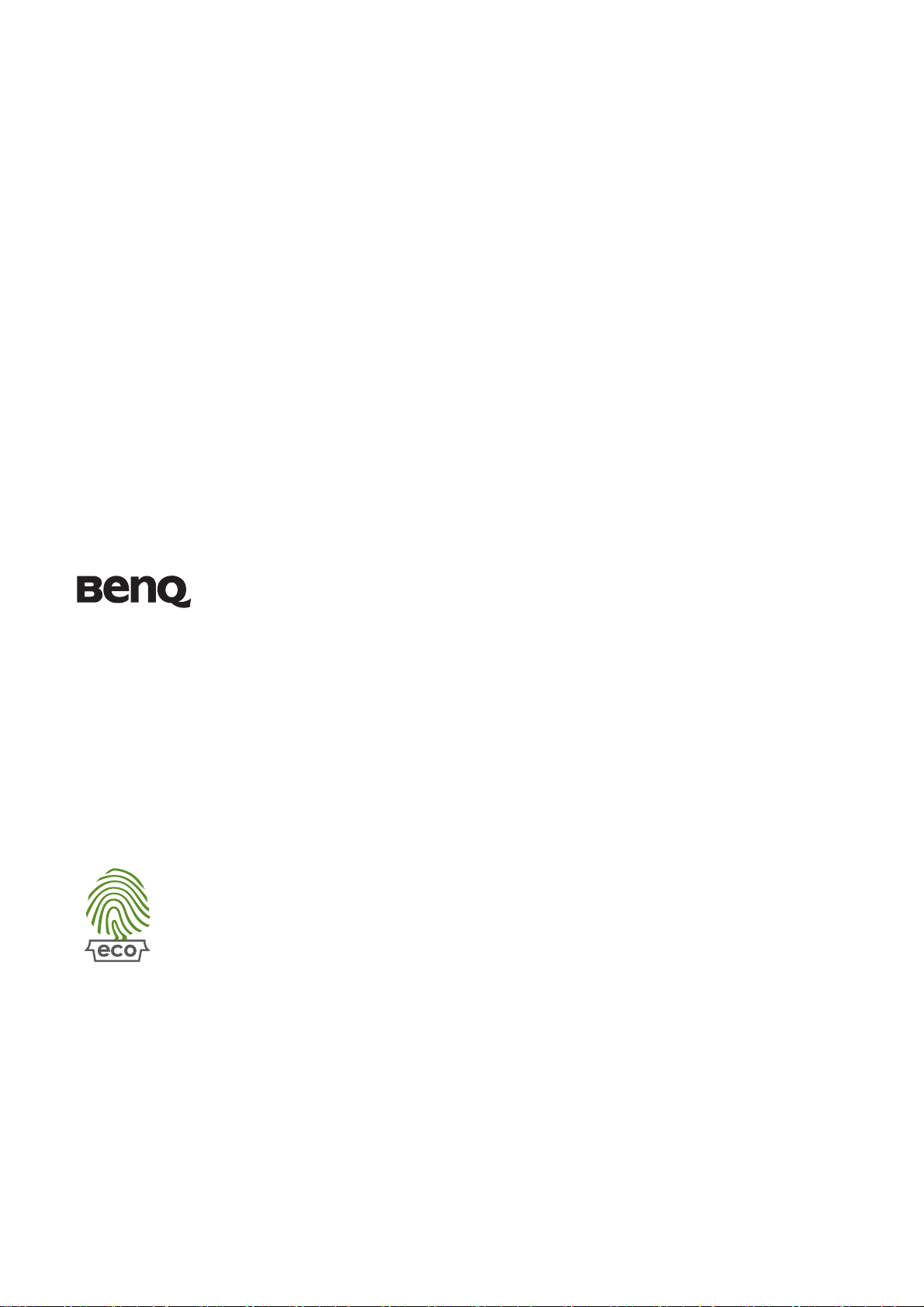
LCD 顯示器
使用手冊
V2200 Eco
V2400 Eco
歡迎使用
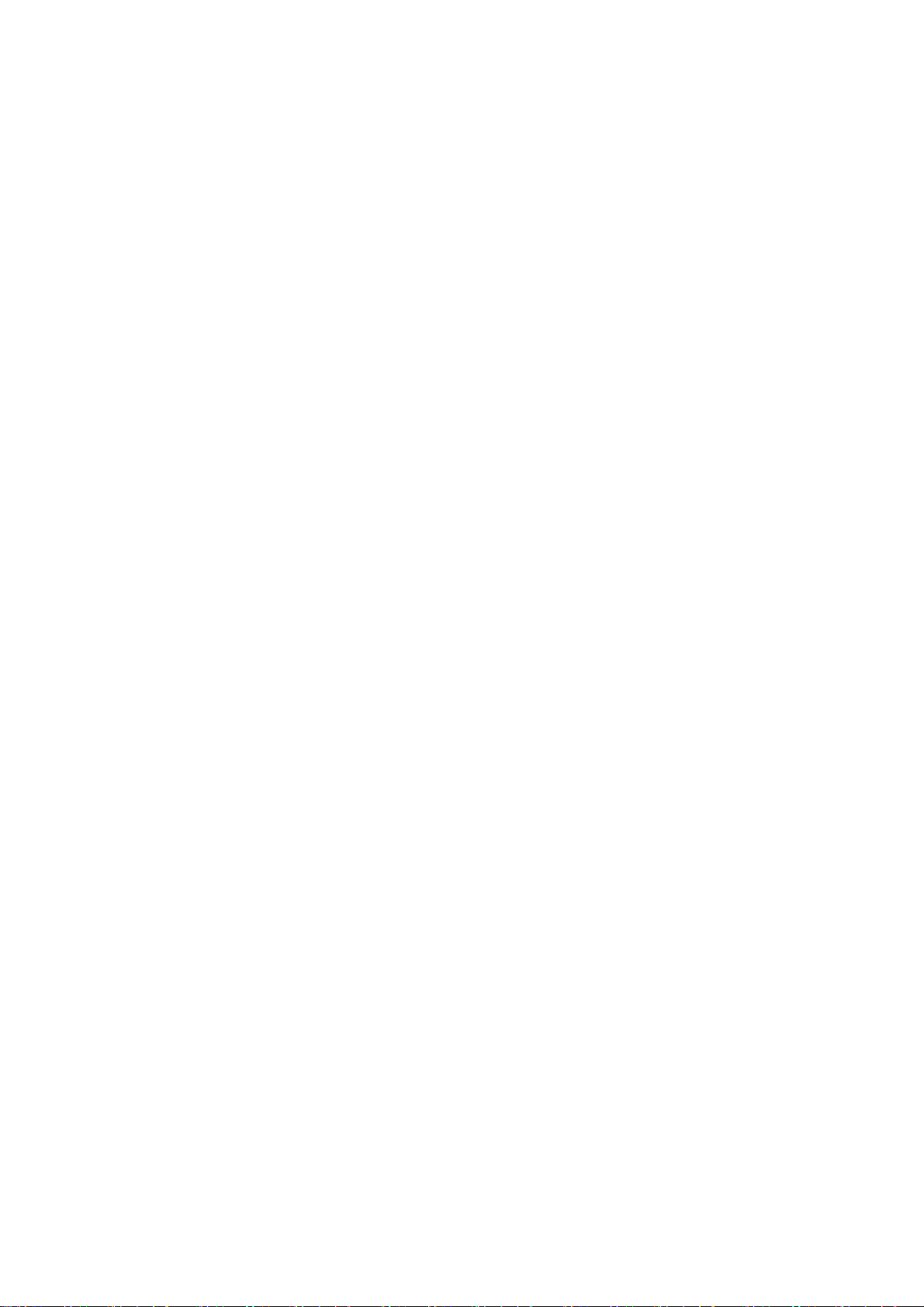
著作權
著作權所有 © 2010 年,BenQ Corporation。所有權利均予保留。未經 BenQ Corporation 事
前書面之許可,本文的任何部分皆不可以任何形式或任何方法,包括電子、機械、磁性、
光學、化學、手寫或任何方式予以重製、傳輸、轉譯、儲存於檢索系統或翻譯成任何文
字或電腦語言。
免責聲明
對於本文之任何明示或暗示內容,BenQ Corporation 不做任何保證,亦拒絕對任何特殊目
的之商用性或適用性目的予以保證。此外,BenQ Corporation 保留修改或變更本文之權
利,並且修改或變更內容將不另行通知。
請遵守此處的安全說明,以獲得顯示器最佳的效能與最長的使用
壽命。
電源安全說明
• 交流電插頭會將本設備與交流電電源隔離。
• 電源線是插電設備的電源隔絕裝置。插座應設於設備附近,以便使用。
• 本產品必須使用標籤上所指定的電源類型操作。如果您不確定可用電源類型,請洽詢
您的經銷商或當地的電力公司。
• 必須使用通過核准且大於或等於 H03VV-F 或 H05VV-F、2G 或 3G、0.75mm2的電源線。
保養與清潔
• 清潔。在清潔之前,請務必先將顯示器插頭從牆上插座上拔除。請使用無線頭、不粗
糙的軟布清潔 LCD 顯示器表面。請避免使用任何清潔溶劑或玻璃清潔劑。
• 螢幕外殼後方或上方的縫隙或開口是為了通風。請勿堵住或蓋住這些縫隙或開口。顯
示器不可靠近或放在散熱器或熱源上方,或是放在密閉的裝置中,除非該裝置備有良
好的通風條件。
• 請勿將任何物體插入或將液體濺入本產品之中。
• 本產品含有 28% 回收塑膠料,大約三年後外殼可能會因為自然氧化而變黃,此為正常
現象。
維修服務
• 請勿嘗試自行維修本產品,因為打開或移除本機外殼時,可能會有觸電或其他的危
險。如果發生上述的錯誤操作或掉落等意外,請洽詢合格的服務人員進行維修。

目錄
著作權 .............................................................................................................................. 2
免責聲明 .......................................................................................................................... 2
入門 .................................................................................................................................. 4
瞭解顯示器 ...................................................................................................................... 5
前視圖 .............................................................................................................................................5
後視圖 .............................................................................................................................................5
安裝顯示器硬體 .............................................................................................................. 6
如何使用名片座和套杯 ..............................................................................................................10
如何拆卸支撐底座 .......................................................................................................................11
發揮 BenQ 顯示器的最大功能 .................................................................................... 12
從網際網路下載 LCD 顯示器驅動程式檔案 ...........................................................................12
如何在新電腦上安裝顯示器 ......................................................................................................13
如何在現有的電腦上升級顯示器 ..............................................................................................14
在 Windows 7 系統上安裝 ..........................................................................................................15
在 Windows Vista 系統上安裝 ...................................................................................................16
在 Windows XP 系統上安裝 .......................................................................................................17
影像最佳化 .................................................................................................................... 18
調整顯示器 .................................................................................................................... 19
控制面板概觀 ...............................................................................................................................19
快速鍵模式 ...................................................................................................................................20
主功能表模式 ...............................................................................................................................21
疑難排解 ........................................................................................................................ 31
常見問題 (FAQ) .......................................................................................................................31
需要更多協助? ...........................................................................................................................32
調整螢幕解析度 ............................................................................................................ 33
調整螢幕更新頻率 ........................................................................................................ 34
預設顯示模式 ................................................................................................................ 35
Recycling information ................................................................................................... 36
Regulatory Statements ................................................................................................... 42
WEEE ............................................................................................................................. 47
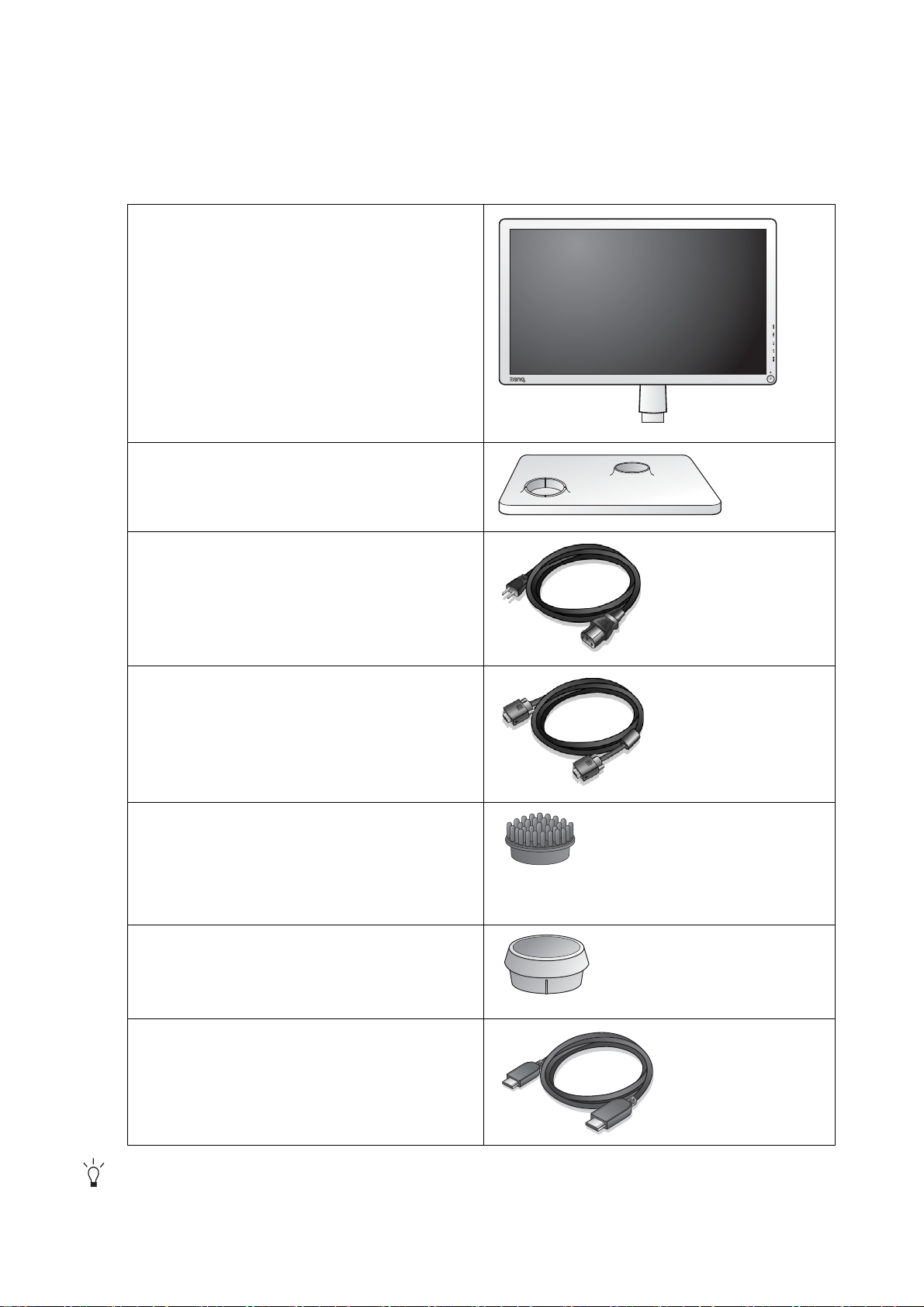
1. 入門
打開包裝時,請確認包裝內是否含有下列項目。如果有任何遺漏或損壞,請立即與產品
經銷商聯繫。
BenQ LCD 彩色液晶平面顯示器
顯示器底座
電源線
(本手冊展示之圖片僅供說明之用,實際
規格則依各地產品供貨不同而有所差異)
視訊纜線:D-Sub
名片座
套杯
視訊纜線:HDMI
(具備 HDMI 訊號之機型的選用配備,
需另外購買)
請保留盒子與包裝材料,未來如有需要搬運到別處時,您可以再繼續利用。在搬運時,填充泡棉是保護
螢幕的理想物品。
4
入門
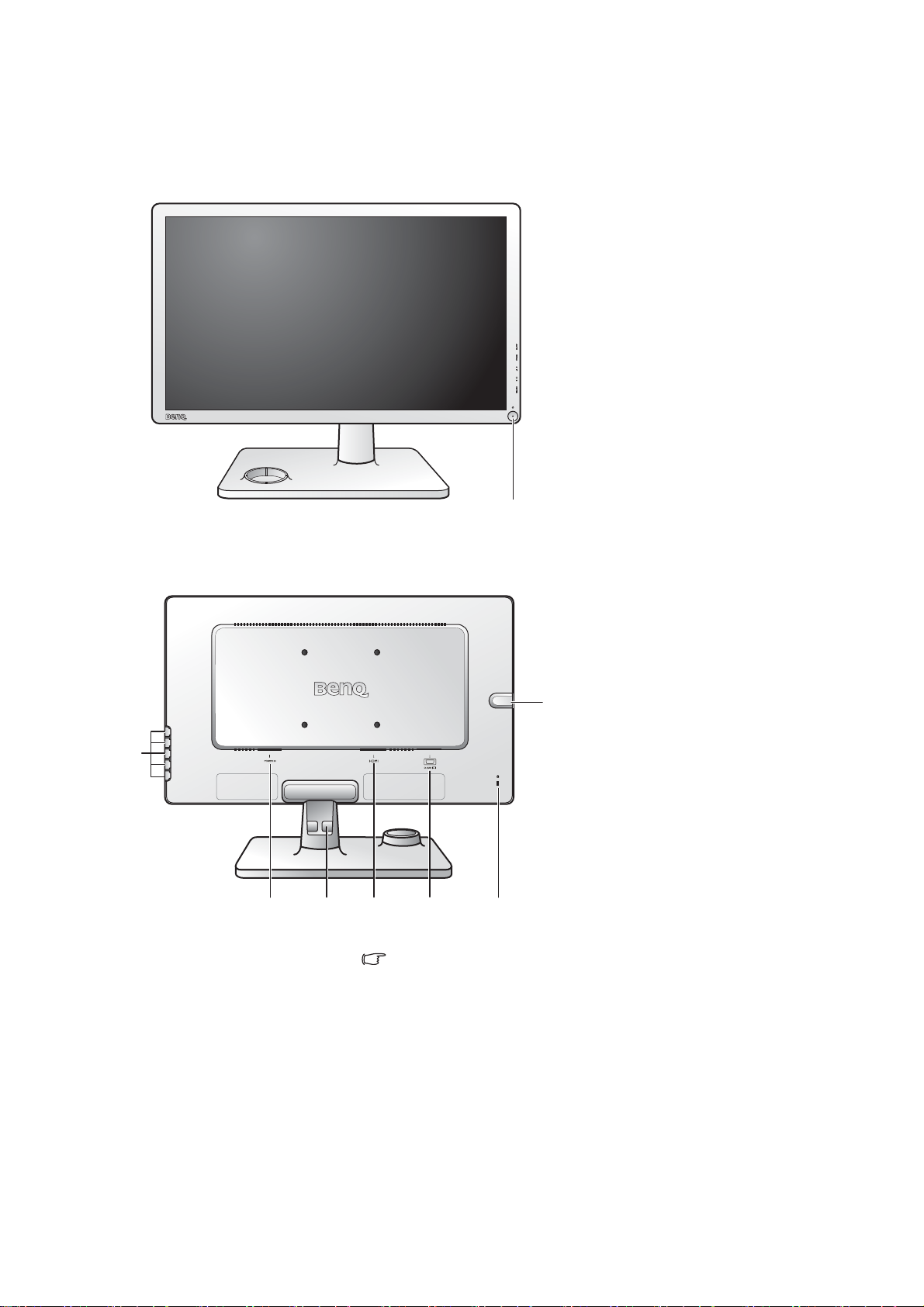
2. 瞭解顯示器
前視圖
1. 電源按鈕
1
後視圖
2
2. 控制按鈕
3. AC 電源輸入插孔
4. 纜線夾
5. HDMI 插孔
6. D-Sub 插孔
7. 鎖定開關
8
8. 耳機插孔
3
4
5 6 7
上列圖表將依機型而有所不同。
瞭解顯示器
5
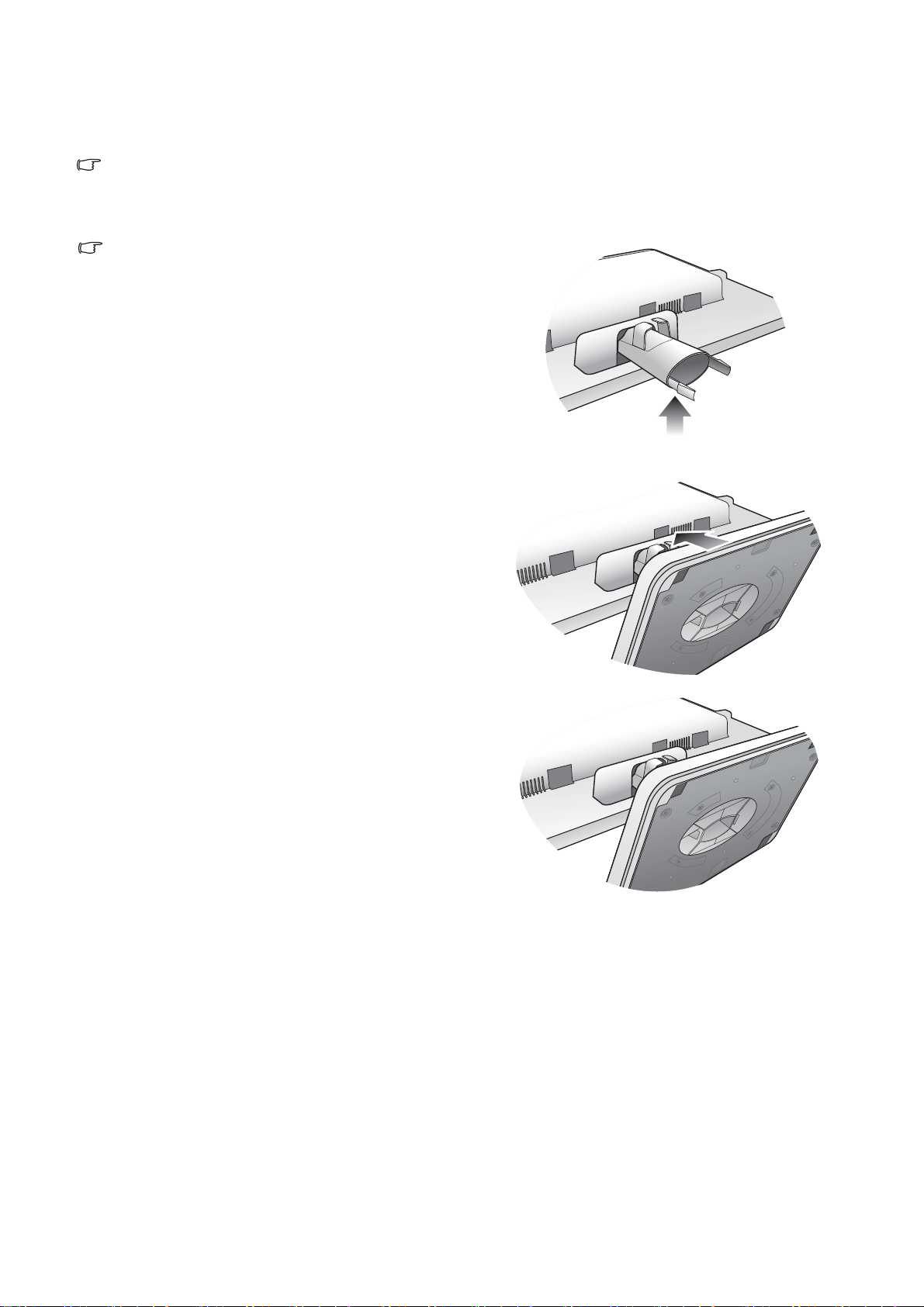
3. 安裝顯示器硬體
如果電腦電源開啟,在繼續安裝步驟前,請先關閉電腦電源。
除非操作指示說明您可如此,否則切勿插上或打開顯示器的電源。
1. 連接顯示器底座。
請留意不要損害到顯示器。勿將螢幕表面放在釘書機或
滑鼠之類的物件上,否則會磨損玻璃,或損害 LCD 基
板,進而使您的保證無效。在您的桌面上滑動或摩擦顯
示器將會刮傷或損壞顯示器周圍和控制鈕。
為保護顯示器和螢幕,請在您的桌面上清出一塊平
坦開闊的區域,並將顯示器包裝袋之類的柔軟物體
放在桌面上,作為護墊。
將螢幕面朝下放在平坦乾淨的加護墊表面上。
一邊穩穩地拿著桌面上的顯示器,一邊將顯示器的
支撐臂往上拉出。
( 適用於 V2200 Eco)
調整支撐底座插座的方向,讓它與底座臂末端對
齊,接著將它們壓入,直到喀擦一聲鎖至定位。
V2200 Eco
再輕輕地試著將它們拉開,檢查它們是否有妥當地
接合。
6
安裝顯示器硬體
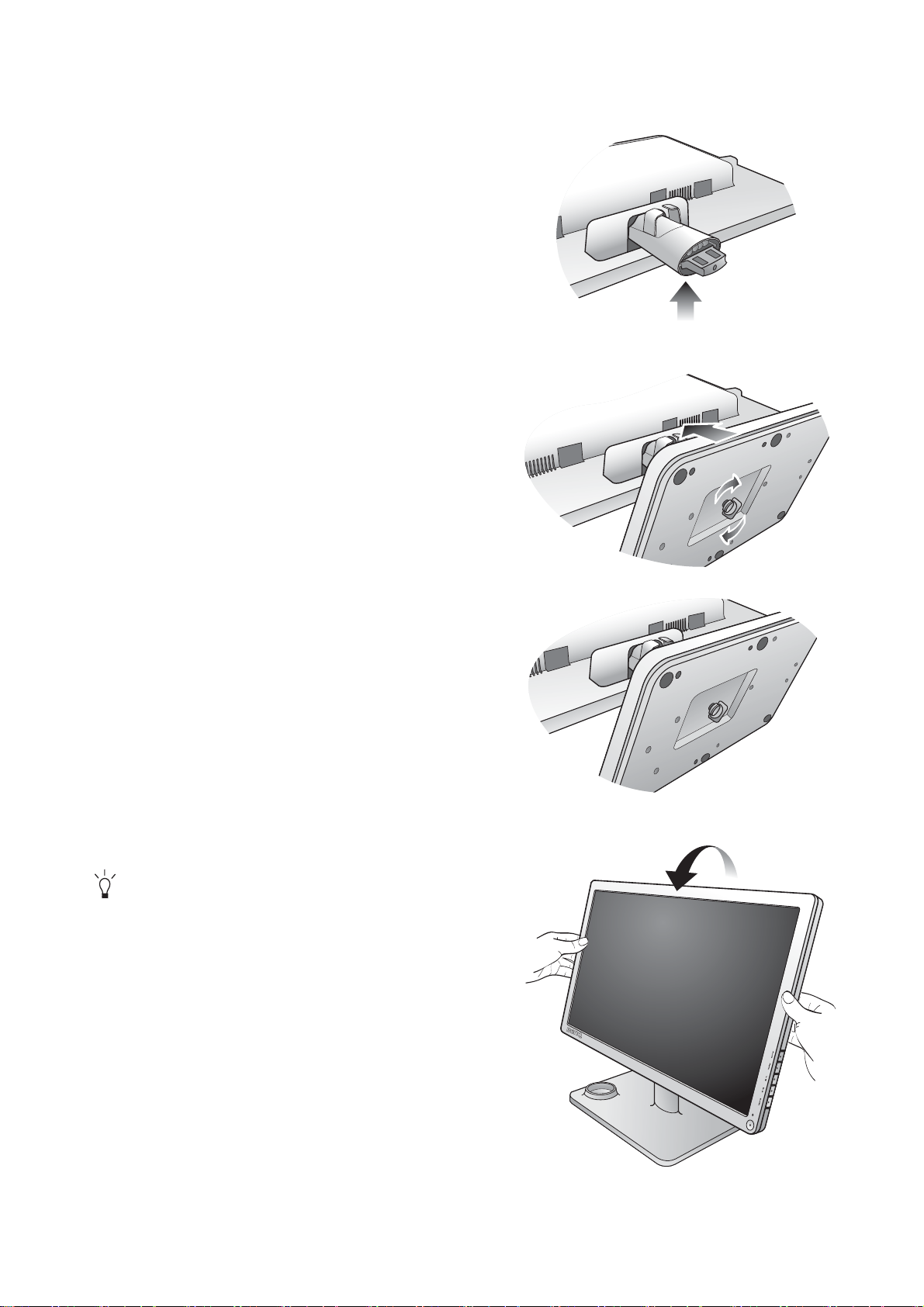
( 適用於 V2400 Eco)
-5O ~ +20
O
將底座插槽對齊支架尾端,然後插入。 鎖緊顯示器
底座下面的大頭螺絲,如圖所示。
再輕輕地試著將它們拉開,檢查它們是否有妥當地
接合。
V2400 Eco
小心地抬起顯示器,將它直立地放在平坦表面的支
架上。
您必須調整好顯示器和螢幕間的角度和位置,以避免因
其他光線折射造成影像不清楚。
-5O ~ +20
O
安裝顯示器硬體
7
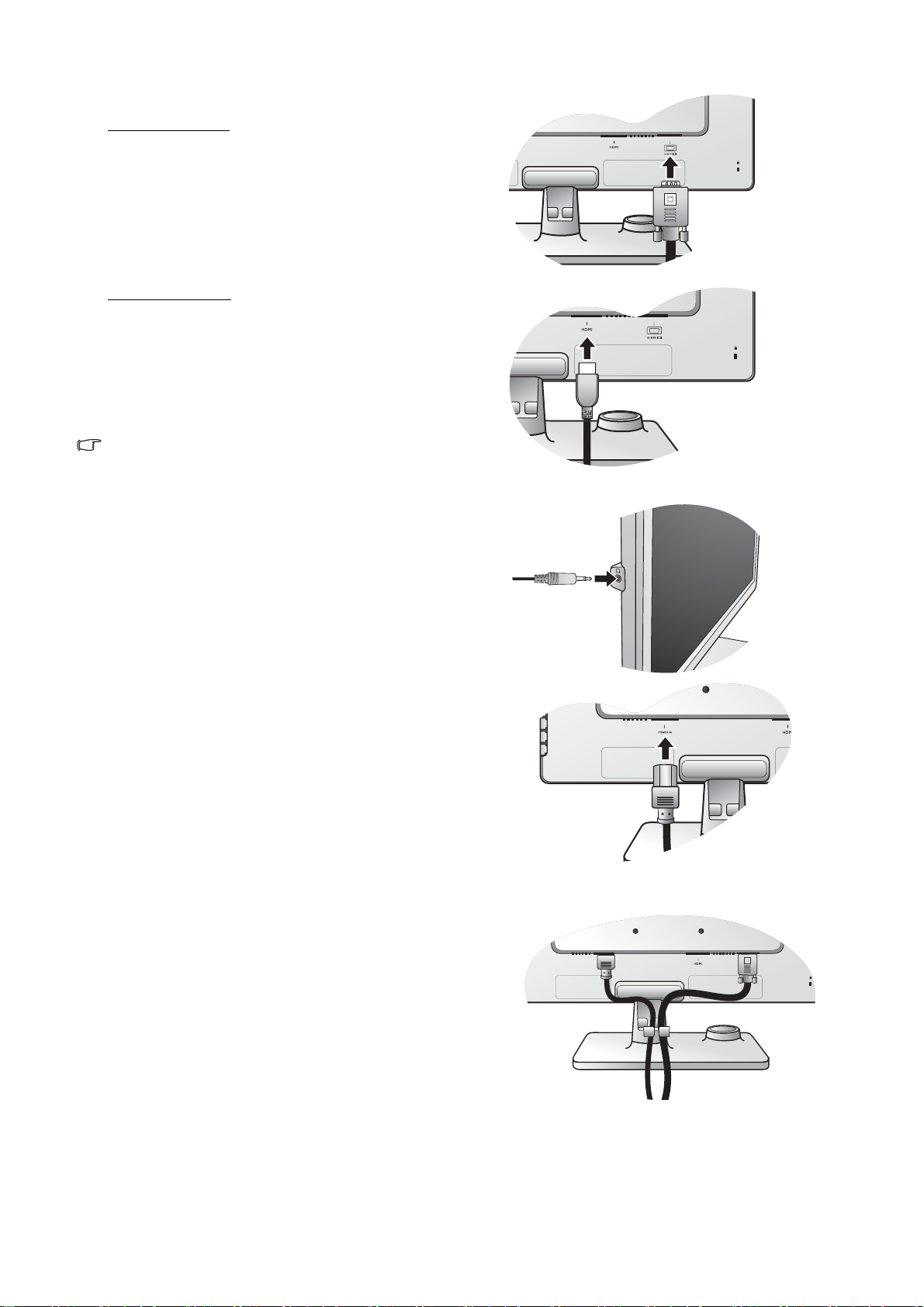
2. 連接電腦視訊纜線。
連接 D-Sub 纜線
請將 D-Sub 纜線 (沒有亞鐵鹽濾波的那端)連接至
顯示器的視訊插孔上。請將視訊纜線另一端 (有亞
鐵鹽濾波的那端)連接至電腦的視訊插孔上。
鎖緊所有的拇指螺絲以避免使用過程中,插頭不小
心脫落。
HDMI 纜線
連接
將 HDMI 訊號線的插頭連接到顯示器上兩個 HDMI
連接埠的其中一個。
將訊號線的另一端連接到數位輸出裝置的 HDMI 連
接埠。
包裝盒內所附的視訊纜線以及右側的插孔圖示將依 LCD
機型而有所不同。
3. 連接耳機。
您也可以將耳機連接至顯示器左側的耳機插孔。
請見右側的圖片。
4. 連接電源纜線到顯示器。
將電源線一端插入顯示器後面標為 「POWER IN」
的插座。請不要先將另一端插入電源插座。
5. 鬆開理線夾以安排纜線的位置。
8
安裝顯示器硬體

6. 連接並打開電源。
將電源線的另一端插入電源插座,並將它開啟。
本手冊展示之圖片僅供說明之用,實際規格則依各地產
品供貨不同而有所差異。
按下電源按鈕,開啟顯示器的電源。
同樣地也打開電腦電源,並遵從第四章:第 12 頁的
「發揮 BenQ 顯示器的最大功能」來安裝顯示器軟
體。
安裝顯示器硬體
9
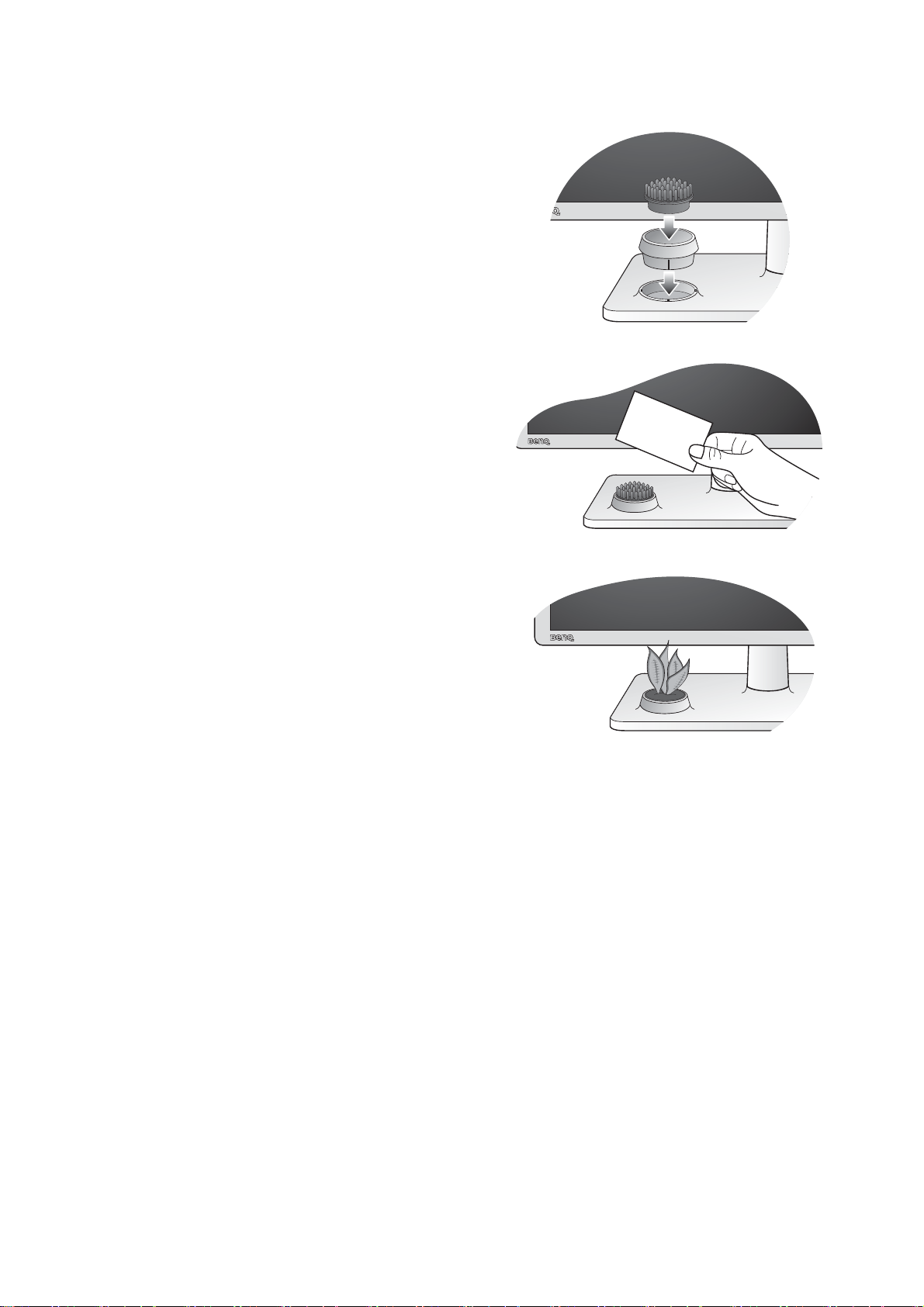
如何使用名片座和套杯
1. 將名片座接到套杯上。
再將套杯與名片座一起插入顯示器底座。
2. 將卡片 ( 例如名片 ) 放入名片座,如圖所示。
3. 您也可以取出名片座,然後用套杯來放迴紋針或
小型植物。
10
安裝顯示器硬體

如何拆卸支撐底座
1. 預備顯示器和工作區域。
在拔出電源線之前,先關閉顯示器和電源。請在拔
出顯示器訊號纜線之前關閉電腦。
為保護顯示器和螢幕,請在您的桌面上清出一塊平
坦開闊的區域,並先將毛巾之類的柔軟物體放在桌
面上作為護墊,再將螢幕面朝下放在平坦乾淨的加
護墊表面上。
請留意不要損害到顯示器。勿將螢幕表面放在釘書機或
滑鼠之類的物件上,否則會磨損玻璃,或損害 LCD 基
板,進而使您的保證無效。在您的桌面上滑動或摩擦顯
示器將會刮傷或損壞顯示器周圍和控制鈕。
V2200 Eco
V2400 Eco
2. ( 適用於 V2200 Eco) 請按下鎖定片,將顯示器
底座與顯示器支架分開。
( 適用於 V2400 Eco) 鬆開顯示器底座下面的大
頭螺絲,然後將顯示器底座分離,如圖所示。
V2200 Eco
V2400 Eco
安裝顯示器硬體
11
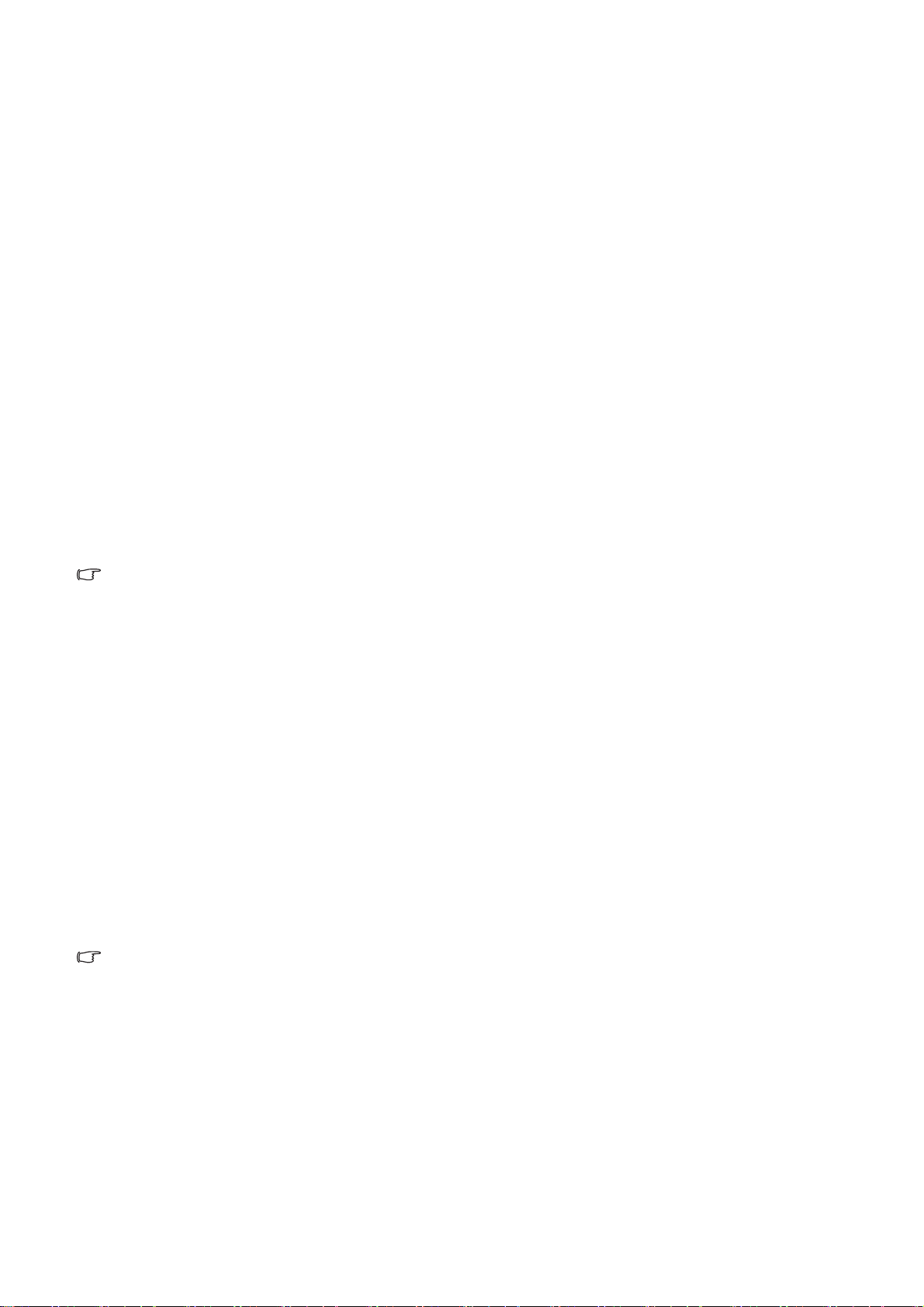
4. 發揮 BenQ 顯示器的最大功能
若要讓您新購買的 BenQ 彩色 LCD 平面螢幕顯示器發揮最大功能,您應該安裝自訂的
BenQ LCD 顯示器驅動程式軟體,該軟體可在 BenQ 網站 (http://www.benq.com/support)
上找到。 如需詳細資訊,請參閱第 13 頁的 「如何在新電腦上安裝顯示器」。
BenQ 彩色液晶顯示器的連接和安裝環境將會決定是否可以成功安裝 BenQ 彩色液晶顯示
器驅動程式的程序。這些環境包括了您所使用的 Microsoft Window 版本、是否要連接顯
示器並在新電腦上安裝軟體 (從未安裝過顯示器驅動程式的新電腦)、或者是否使用更
新的顯示器驅動程式來升級現有的安裝 (已安裝過顯示器驅動程式的電腦)。
無論在何種情況下,下次當您重新開機時 (在連接顯示器和電腦後),Windows 將會自
動偵測新 (或相異)硬體,並且自動執行新增新硬體精靈。
依照精靈的指示進行。如需自動 (新增)或升級 (現有)安裝的詳細資訊和逐步指示,
請參閱:
• 第 13 頁的 「如何在新電腦上安裝顯示器」。
• 第 14 頁的 「如何在現有的電腦上升級顯示器」。
如果您需要 「使用者名稱」和 「密碼」來登入您的 Windows 電腦,您必須以 「系統管理員」或是系統管
理員群組的成員等身份來登入電腦並安裝顯示器驅動程式和軟體。此外,如果您的電腦已連接至某個網路
而該網路又有安全存取要求,那麼 「網路原則設定」可能會阻止您在電腦上安裝軟體。
從網際網路下載 LCD 顯示器驅動程式檔案
1. 確定電腦已連接至網際網路。
2. 造訪 BenQ 網站 (http://www.benq.com/support)。
3. 選擇您所居住的國家 / 地區,然後造訪指定的技術支援網站。
4. 從檔案下載中選擇電腦液晶顯示器。
5. 選擇您的電腦液晶顯示器型號。
6. 從驅動程式類別中,下載您電腦適用的驅動程式檔案。
7. 將下載的驅動程式檔案解壓縮到電腦上的空資料夾中。 記住放入解壓縮檔案的位置。
網站的配置和內容可能會依您所在地區 / 國家而異。
12
發揮 BenQ 顯示器的最大功能
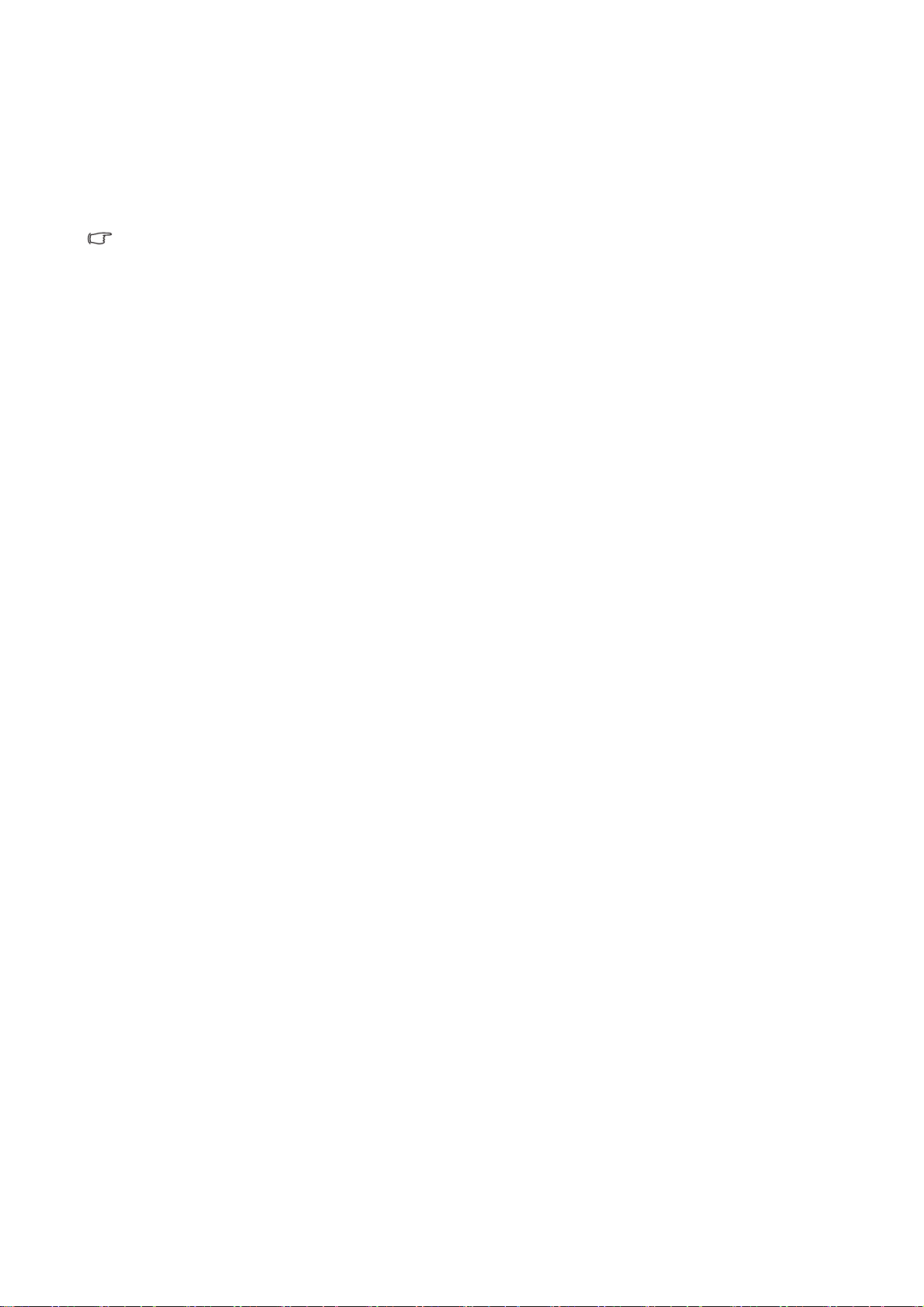
如何在新電腦上安裝顯示器
本操作步驟詳細說明了在從未安裝過顯示器軟體的新電腦上,選擇和安裝 BenQ 液晶顯示
器驅動程式的過程。本操作步驟僅適用於從未使用過的新電腦,並且 BenQ 液晶顯示器是
該電腦第一台連接的顯示器。
如果您要將 BenQ 彩色液晶顯示器連接到一台已有安裝至其他顯示器的電腦上,並且也安裝了驅動程式,
您就不需遵從本操作步驟。相反地,您應該遵從 「如何在現有的電腦上升級顯示器」一節中的操作步驟。
1. 請遵從第 6 頁的 「安裝顯示器硬體」的操作步驟。
當 Windows 啟動時,它將自動偵測到新的顯示器並且開始執行新增新硬體精靈。請依照螢幕
指示操作,直到出現安裝硬體裝置的驅動程式為止。
2. 勾選在這些位置搜尋最佳的驅動程式選項,然後勾選驅動程式檔案正確位置的選項。
3. 找出驅動程式檔案,然後按一下下一步。
4. 按一下完成。
5. 重新開機。
發揮 BenQ 顯示器的最大功能
13
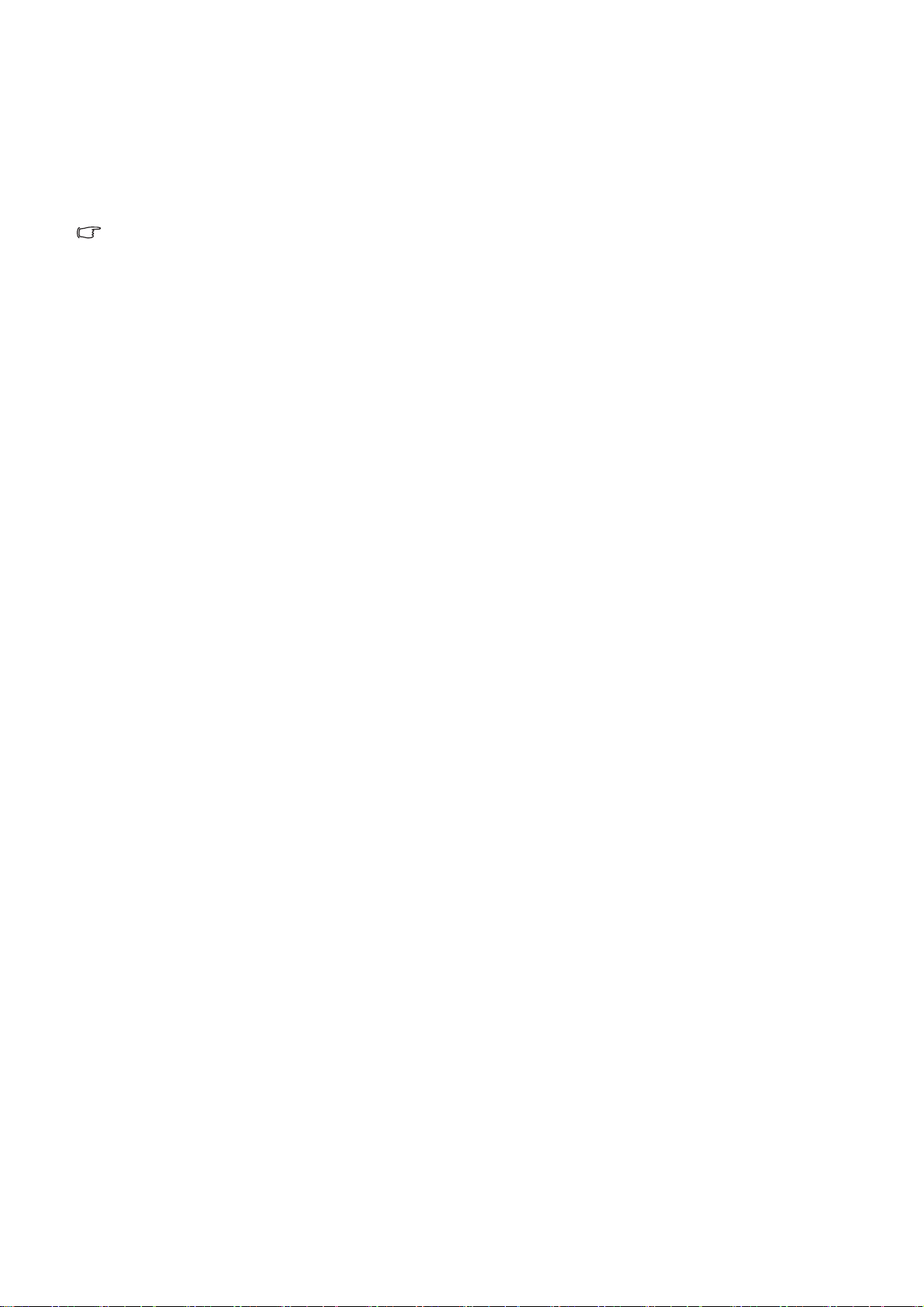
如何在現有的電腦上升級顯示器
本操作步驟詳細說明了在 Microsoft Windows 的電腦上,手動升級現有的顯示器驅動程式
的過程。截至目前為止,我們已在 Windows XP,Windows Vista 和 Windows 7 等作業系統
上進行測試並確定相容。
或許在其他版本的 Windows 作業系統,它也可以完美地運作,但截至目前手冊撰寫為止,BenQ 公司並沒
有在其他版本的 Windows 作業系統上進行測試,也因此無法保證可以成功地運作於這些作業系統。
安裝顯示器的驅動程式軟體時,您必須先從下載的驅動程式檔案中選取所連接之顯示器
型號適用的資訊檔 (.inf),接著 Windows 就會安裝對應的驅動程式檔案。您僅需要遵循正
確的安裝指示。Windows 有個 「升級裝置驅動程式精靈」可以自動作業和指導您正確選
擇檔案和安裝步驟。
請參閱:
• 第 15 頁的 「在 Windows 7 系統上安裝」。
• 第 16 頁的 「在 Windows Vista 系統上安裝」。
• 第 17 頁的 「在 Windows XP 系統上安裝」。
14
發揮 BenQ 顯示器的最大功能
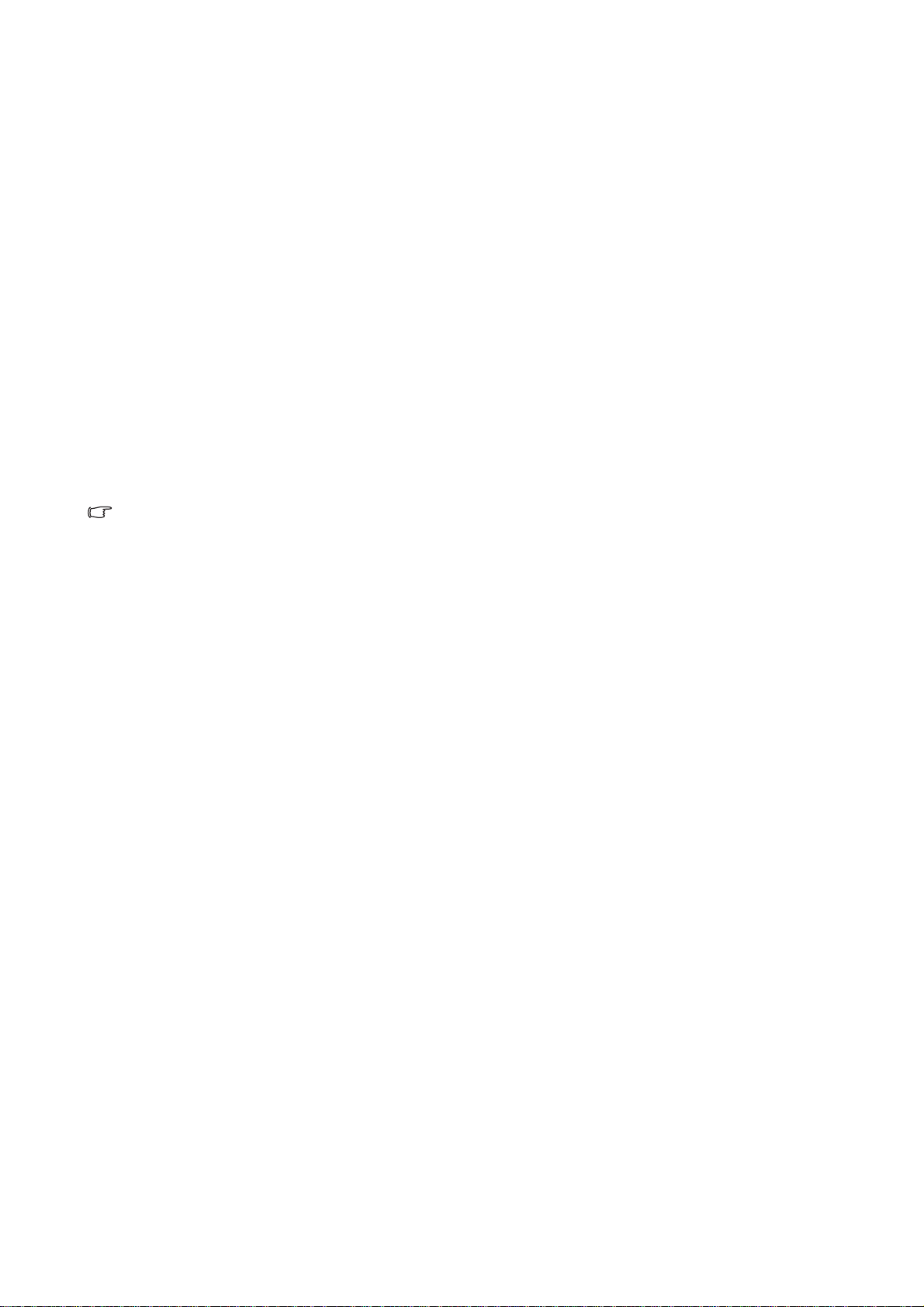
在 Windows 7 系統上安裝
1. 開啟顯示內容。
依序進入開始、控制台、硬體和音效、裝置和印表機,然後在清單中您的顯示器名稱上按一
下滑鼠右鍵。
或者您也可以在桌面上按一下滑鼠右鍵,接著依序選取個人化、顯示、裝置和印表機,然後
在清單中您的顯示器名稱上按一下滑鼠右鍵。
2. 按一下硬體標籤。
3. 按一下一般
PnP
監視器,接著按一下內容按鈕。
4. 按一下驅動程式標籤和更新驅動程式按鈕。
5. 請將 BenQ 液晶顯示器的 CD-ROM 光碟放入電腦的光碟機中。
6. 在更新驅動程式軟體視窗中,選取瀏覽我的電腦以尋找驅動程式軟體選項。
7. 按一下瀏覽以檢視下列目錄:d:\BenQ_LCD\Driver\ (其中 d 為 CD-ROM 光碟機的指
定代號)。
您的光碟機代號可能會與上述範例不同,視您的系統而定,可能為 「D:」或 「E:」或 「F:」等。
8. 請從提供的光碟機清單中選取正確的資料夾名稱,然後按一下下一步。
接著將會複製並安裝正確的顯示器驅動程式檔案至電腦中。
9. 按一下關閉。
完成驅動程式更新之後,系統可能會提示您重新啟動電腦。
發揮 BenQ 顯示器的最大功能
15
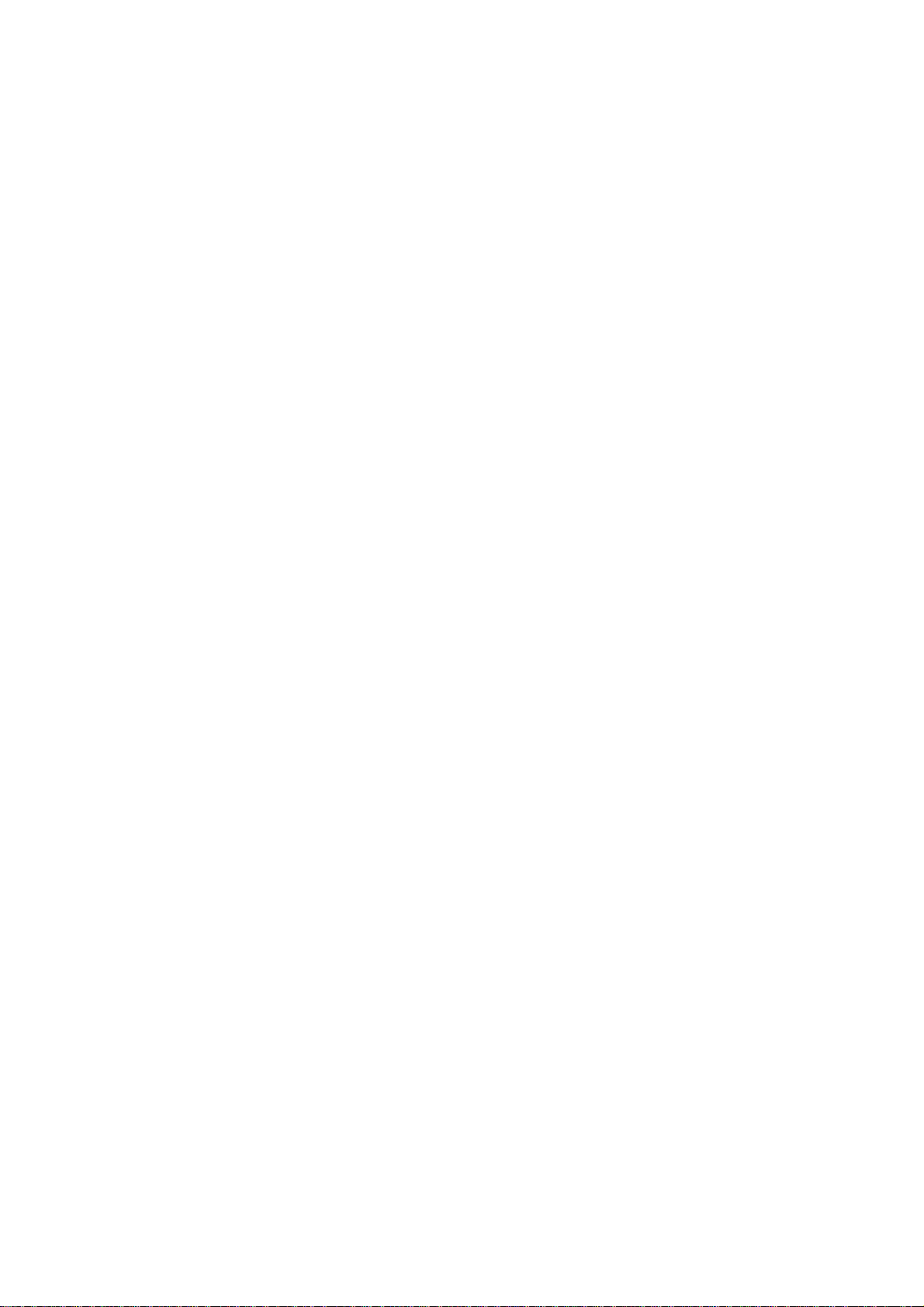
在 Windows Vista 系統上安裝
1. 開啟顯示設定。
請在桌面上按下滑鼠右鍵,接著從快顯功能表中選擇個人化。
從個人化外觀和音效視窗中選取顯示設定。
接著將顯示顯示設定視窗。
2. 按一下進階設定按鈕。
接著將顯示通用
PnP
顯示器內容視窗。
3. 按一下顯示器標籤和內容按鈕。
4. 請在出現的使用者帳號控制視窗中按下繼續。
5. 按一下驅動程式標籤和更新驅動程式按鈕。
6. 在更新驅動程式軟體視窗中,選取瀏覽我的電腦以尋找驅動程式軟體選項。
7. 按一下瀏覽,然後找出依照第 12 頁的 「從網際網路下載 LCD 顯示器驅動程式檔案」
中的指示從網際網路下載的驅動程式檔案。
8. 按一下下一步。
接著將會複製並安裝正確的顯示器驅動程式檔案至電腦中。
9. 按一下關閉。
完成驅動程式更新之後,系統可能會提示您重新啟動電腦。
16
發揮 BenQ 顯示器的最大功能
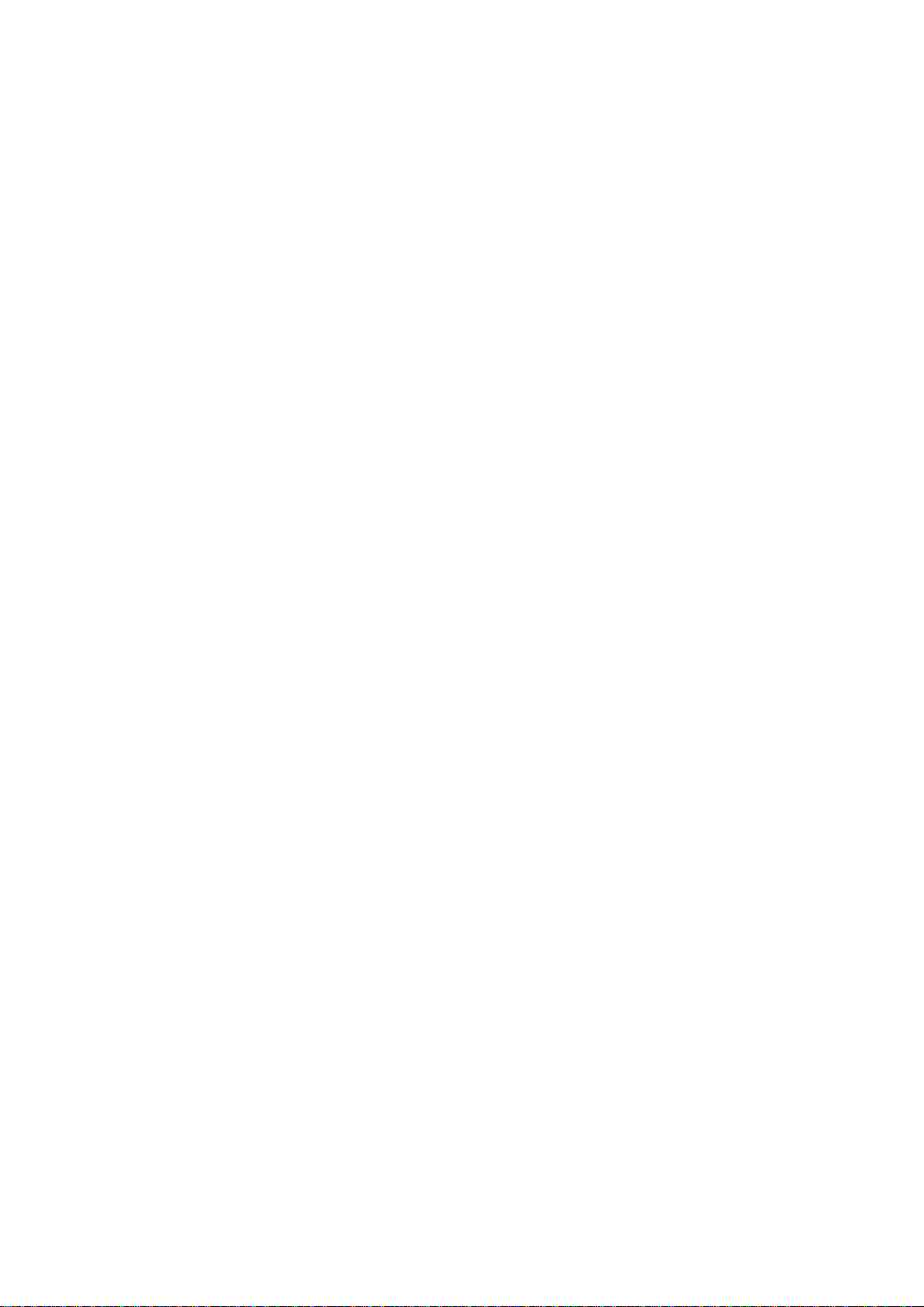
在 Windows XP 系統上安裝
1. 開啟顯示內容。
最快開啟顯示內容就是從 Windows 桌面。
請在桌面上按下滑鼠右鍵,接著從快顯功能表中選擇內容。
或者您也可以,從 Windows 的控制台中選擇顯示內容。
在 Windows XP 中,控制台是直接位於開始功能表之下。
功能表選項顯示方式會根據目前作業系統所選定的檢視類型不同而決定。
• 在傳統檢視下,請按一下開始 | 控制台 | 顯示。
• 在類別目錄檢視下,按一下開始 | 控制台 | 外觀和主題 | 變更螢幕解析度。
接著將顯示顯示內容視窗。
2. 按一下設定標籤和進階按鈕。
接著將顯示進階顯示內容視窗。
3. 按下監視器標籤,從清單上選取隨插即用顯示器。
如果在清單上只有一個顯示器,那您就不需選取了。
4. 按一下內容按鈕。
接著將顯示顯示器內容視窗。
如果驅動程式提供者的名稱是 BenQ,而型號也符合您的新顯示器,就表示驅動程式已妥善安
裝完成,您不需要再做任何動作。關閉這些內容視窗。如果名稱不是 BenQ,或顯示的不是正
確的型號,您就必須完成下列操作。
5. 按一下驅動程式標籤和更新驅動程式按鈕。
將出現硬體更新精靈。遵循精靈指示完成以下步驟:
6. 勾選從清單或特定位置安裝選項,按下下一步。
7. 勾選在這些位置中搜尋最好的驅動程式和搜尋可卸除式媒體選項,按下下一步。
精靈會搜尋磁碟機,請稍候。 完成時,精靈應該已經找到並選擇您的顯示器型號適用的 BenQ
驅動程式。 精靈會接著將適用的顯示器驅動程式檔案安裝到您的電腦。
8. 按一下完成。
會關閉精靈並讓您返回至顯示器內容視窗。
9. 按下關閉、確定,再按確定。
關閉顯示內容視窗。完成驅動程式更新之後,系統可能會提示您重新啟動電腦。
發揮 BenQ 顯示器的最大功能
17
